Удаление временных файлов на телефоне или планшете со временем становится почти необходимостью. Ваше устройство использует файлы по определенной причине, но затем, когда с ними покончено, оно может не удалить их, что может привести к зависанию системы, чрезмерному использованию памяти, проблемам с памятью и т. д.
Временные файлы создаются после установки и использования приложений, выполнения обновлений устройства и удаления приложений. Прежде чем вы это заметите, появятся сотни или даже тысячи файлов, которые больше не нужны, и если их оставить, это может вызвать массу проблем.
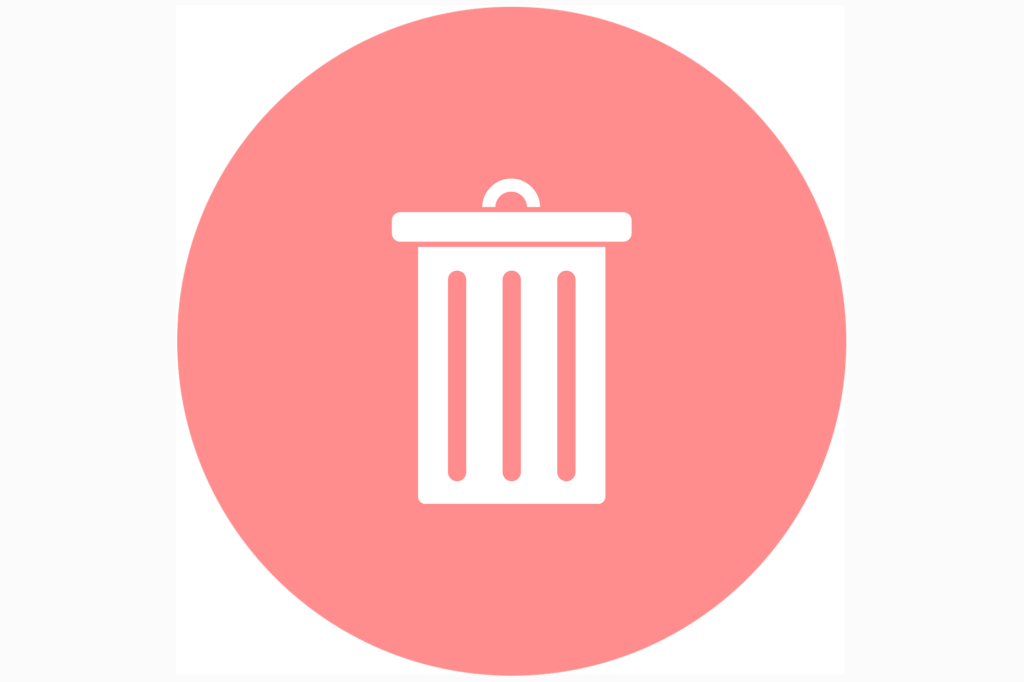
К счастью, существует несколько способов удалить временные файлы, кэши приложений, оставшиеся данные и другие неиспользуемые файлы на вашем телефоне или планшете.
Совет. Существует также средства удаления ненужных файлов для компьютеров, который удалит временные файлы на вашем настольном компьютере или ноутбуке.
Используйте приложение для очистки для удаления временных файлов
Тот факт, что существует так много приложений, предназначенных для очистки ненужных файлов на телефоне или планшете, свидетельствует о том, что в этом есть необходимость.
Для устройств Android существует несколько вариантов очистки ненужных файлов, включая Собственное приложение Google «Файлы». В «Файлах» есть раздел под названием Очистить , который может помочь освободить медиафайлы, которые вы отправляли и получали в приложениях для обмена сообщениями, но которые вам, вероятно, больше не нужны — вы будете удивлены, сколько мусора может быть. собрано там.
Он также удаляет другие ненужные файлы и помогает найти неиспользуемые приложения, которые вы, возможно, захотите удалить.
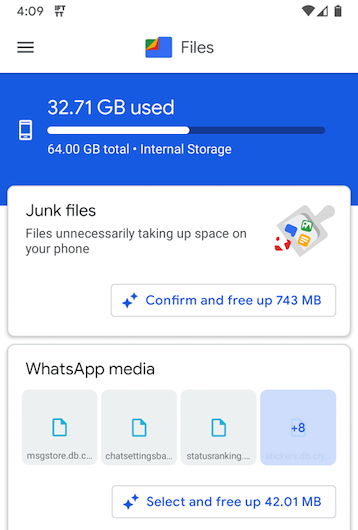
Вы также можете использовать вкладку Обзор внизу, чтобы получить доступ к разделу Загрузки . Там могут быть файлы, которые имели определенную цель при их загрузке, но которые вам больше не нужны.
Зайдите туда, чтобы проверить, что может занимать ненужное пространство, и удалите все ненужное.

Вот некоторые другие приложения для Android, которые рекомендуются для удаления ненужных файлов, кэша приложений, временных данных и другого ненужного контента:
Удаление временных файлов на iPhone и iPad работает немного по-другому, поскольку не существует мобильных приложений, которые могли бы это сделать.
Чтобы удалить ненужные файлы на вашем устройстве iOS, вы можете использовать программу на своем компьютере. Просто подключите свой iPhone или iPad к компьютеру и запустите программу очистки временных файлов, чтобы стереть данные.
ТелефонЧистый (для Windows и Mac) — один из примеров такой программы. Хотя некоторые функции не бесплатны, они всегда работают с новейшей версией iOS и феноменально справляются с удалением ненужных файлов как на iPad, так и на iPhone.
Он предлагает действительно интересные функции, такие как функция бесшумной очистки, которая может очищать ненужные файлы по беспроводной сети и автоматически каждый день, а также функции быстрой очистки, очистки Интернета, очистки конфиденциальности, очистки системы, очистки приложений и очистки контактов и другие.
>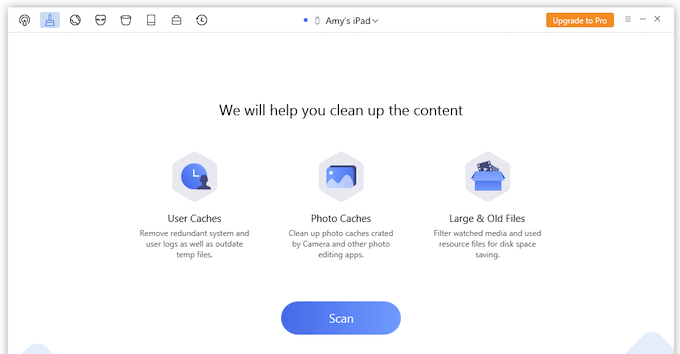
Например, функция быстрой очистки удалит избыточные системные и пользовательские журналы, устаревшие временные файлы и кэши фотографий, а также покажет вам большие и старые файлы, которые вы можете удалить, чтобы освободить место.
Аналогичным средством очистки нежелательной почты для iPhone и iPad является iFreeUp, которое удаляет кэши и ненужные данные, а также функционирует как инструмент передачи файлов, экспортер данных приложений и оптимизатор системы iOS.
Удалить кэши приложений вручную
Почти каждое приложение, которое вы используете, содержит коллекцию файлов для автономного использования, что помогает ускорить доступ к различным частям приложения. Например, изображения и веб-страницы могут храниться в вашем веб-браузере, чтобы вы могли быстро открывать эти файлы, не загружая их из Интернета каждый раз, когда вы открываете эти веб-страницы.
Однако, как вы уже догадались, эти кэшированные файлы могут занимать много места и влиять на вашу способность загружать новые файлы и обновлять приложения. Кэшированные файлы могут даже быть повреждены и вызвать проблемы при использовании приложения.
Большинство средств очистки ненужных файлов для вашего телефона/планшета имеют возможность очистки кэша. Однако, если вы не хотите загружать новое приложение только для того, чтобы удалить кэш приложения, или если вы не можетеиз-за нехватки места, выполните следующие действия, чтобы узнать, как вручную удалить сохраненные ненужные файлы. по вашим приложениям:
На Android :
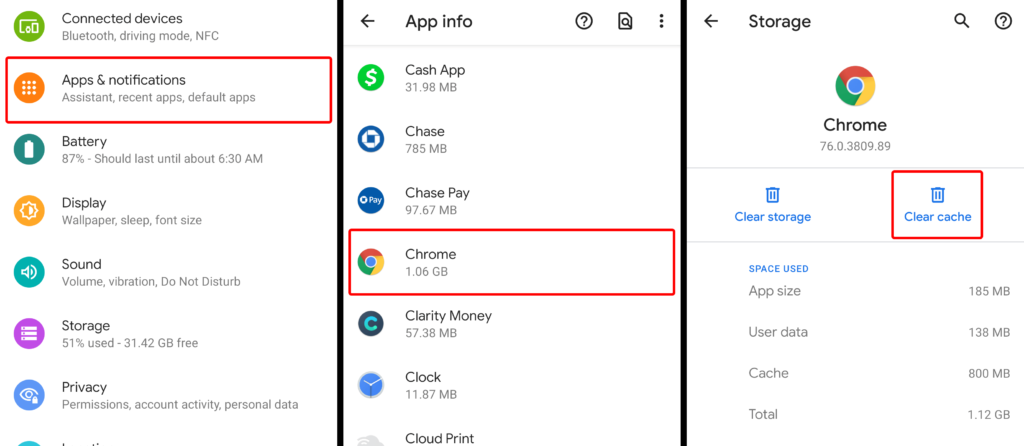
На iOS :
Ни на iPhone, ни на iPad нет в системных настройках раздела для очистки кэша приложений, но некоторые приложения предоставляют такую возможность в своих настройках.
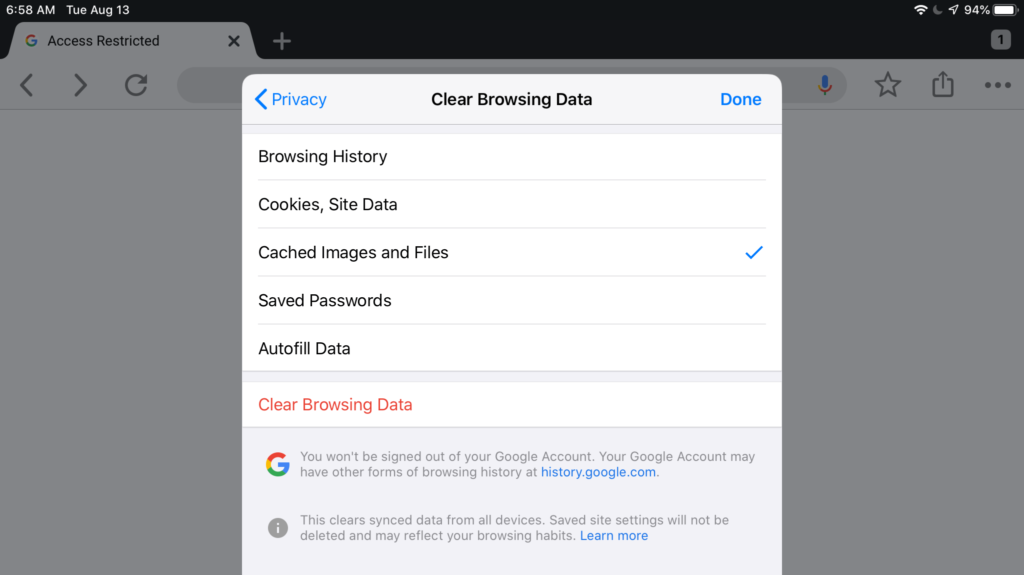
Например, в МЕГА приложение для онлайн-хранилища файлов вы заходите в Настройки >Управление файлами >Очистить кэш , чтобы очистить кэш. кеш приложения. Большинство веб-браузеров также предоставляют функцию очистки кэша, обычно в области Конфиденциальность настроек и часто в комплекте с другими инструментами очистки на экране Очистить данные просмотра .
Проверьте папку со скриншотами
В зависимости от того, как вы используете свой телефон или планшет, снимки экрана могут показаться вам ненужными. Если вы делаете много снимков экрана, чтобы поделиться с другими или использовать их временно, но больше никогда их не открываете, знайте, что они все еще находятся на вашем устройстве и занимают ненужное место.
Если вы не хотите создавать резервные копии своих снимков экрана в онлайн-сервисе хранения файлов, вы можете быстро удалить их.
На Android откройте приложение Фотографии , коснитесь трехстрочного меню в левом верхнем углу и выберите Папки устройства >Снимки экрана . посмотреть, что там. Выберите и удалите все, что вам не нужно, чтобы мгновенно очистить эти ненужные файлы.
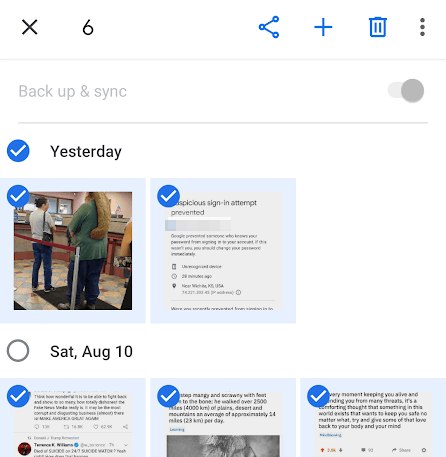
Если вы используете устройство iOS, перейдите в раздел Фотографии >Альбомы >Скриншоты , чтобы выбрать, какие снимки экрана следует удалить с iPhone или Айпад. Вы можете использовать кнопку Выбрать , чтобы удалить несколько снимков экрана одновременно, или легко подключить устройство к компьютеру, удалить изображения оптом.
